华硕显示器黑屏怎么办
- 分类:帮助 回答于: 2021年02月23日 12:16:00
华硕显示器黑屏怎么办?最近很多小伙伴遇上了电脑黑屏的相关问题,黑屏到底是什么原因导致的呢?遇上电脑黑屏需要如何解决呢?一起来看看相关的解决方法吧!
相关视频教程阅读:U盘重装系统视频教程
1、先重启电脑,可以长按电脑键,并在开机的时候不断按键盘上的F8键。
![1613981081948076.png ~G6U~]`%RA9~OIEXZCJHAMC.png](/d/file/help/2021-02-23/5e273b63265c07d0daa94e9c48c6508a.png)
2、选择最近一次的正确配置(高级),电脑就会恢复上一次开机时的状态。
![1613981085596420.png Q$)U{3X8__`3_]EPBP8(M7J.png](/d/file/help/2021-02-23/34179386149009c0208f3a245f1e096d.png)
3、在高级启动选项界面,选择安全模式,能成功进入就表示电脑没有大问题;点击开始,所有程序,附件,系统工具,系统还原,最后点击下一步即可。
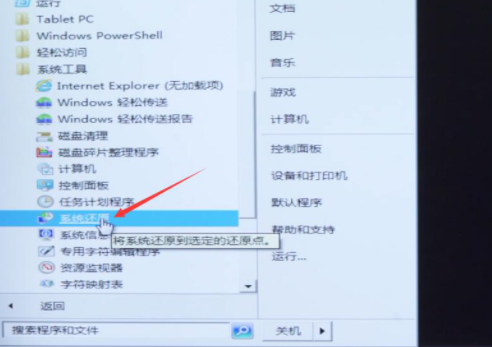
4、如果上述的方法都没有效果,那么可能是系统出现了问题,就需要重装系统;可以通过u盘重装系统。
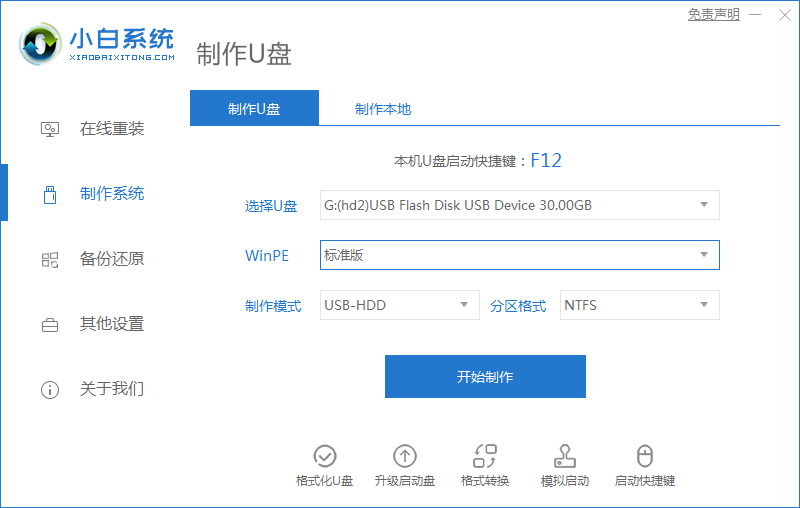
检查硬件问题
1、尝试重新连接显示器接线或者更换接线。

2、在主机有双显卡的情况下,可以尝试更换另外一个显卡测试。
![1613981104744621.png `TBM9Q3}]{45_{M4]JS](E1.png](/d/file/help/2021-02-23/38dca550a703fccfed26198a72513176.png)
3、打开机箱重新插拔内存,再用橡皮擦擦拭内存金手指。
![1613981108366630.png E7}})66G(_`W%{UIN]C@RFX.png](/d/file/help/2021-02-23/c5723337958207e75d0a81f2425d8f45.png)
4、尝试拔掉主板电源线和显示连接线,在主板上找到纽扣电池,把电池拔掉十几分钟后再重新安装上然后开机。
![1613981113731325.png `}~ASVYILLQP3H{)0]0EH}V.png](/d/file/help/2021-02-23/a0e740010544f07bd07c948008a9e532.png)
5、更换别的电脑显示器测试,如果显示器亮了说明是原来的显示器故障。
![1613981154125132.png ZD9Y{YA{I[L7336P]YT$~HJ.png](/d/file/help/2021-02-23/d32a34ffd0fabaf9fc928ebf680c1ae3.png)
那么以上就是华硕显示器黑屏怎么办的解决方法,希望对你有所帮助,更多精彩电脑教程欢迎关注小白一键重装新系统官网!
 有用
26
有用
26


 小白系统
小白系统


 1000
1000 1000
1000 1000
1000 1000
1000 1000
1000 1000
1000 1000
1000 0
0 0
0 0
0猜您喜欢
- 外星人笔记本电脑如何安装系统..2020/04/28
- 保存快捷键,小编教你保存快捷键是什么..2018/07/09
- 双系统启动引导设置-小白系统教程..2022/01/11
- 玩穿越火线蓝屏怎么办2021/01/07
- 有哪些适合女学生用的笔记本电脑..2021/07/30
- mbr无损转gpt图文详解2020/02/08
相关推荐
- 什么是云计算环境2021/12/03
- c盘怎么清理垃圾而不误删图文教程..2020/09/22
- 电脑提示打印机共享错误000006ba解决..2021/03/27
- wifi密码如何修改2020/07/10
- 教你qq群发消息怎么发2020/06/26
- 在家做系统什么装机软件好..2020/08/03

















